如何修復 Zoom 錯誤代碼 10010、1001 或 1003 帳戶問題

隨著越來越多的人在家工作和學習,視頻會議已成為必不可少的工具。Zoom 已成為流行的在線會議平台,但有時,用戶可能會遇到錯誤,導致他們無法訪問該應用程序。
三種最常見的縮放錯誤是錯誤 10010、錯誤 1001 和錯誤 1003。
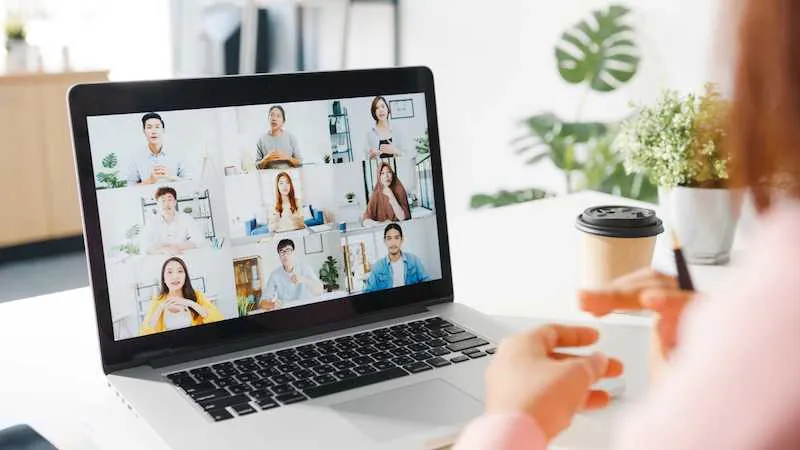
解決 Zoom Error 錯誤 10010 帳戶問題的方法
Zoom Error 10010 是阻止用戶登錄其帳戶的常見問題。以下是修復此錯誤的一些步驟:
檢查您的互聯網連接
互聯網連接不良可能是導致錯誤的原因。檢查您的互聯網連接並確保其穩定。
清除 Zoom 應用緩存
清除瀏覽器緩存也可以修復此錯誤。為此,請按照下列步驟操作:
- 打開您的網絡瀏覽器,然後單擊右上角的三個點。
- 選擇“設置”,然後單擊“隱私和安全”。
- 單擊“清除瀏覽數據”,然後選擇“Cookie 和其他站點數據”。
- 選擇“清除數據”。
禁用瀏覽器擴展
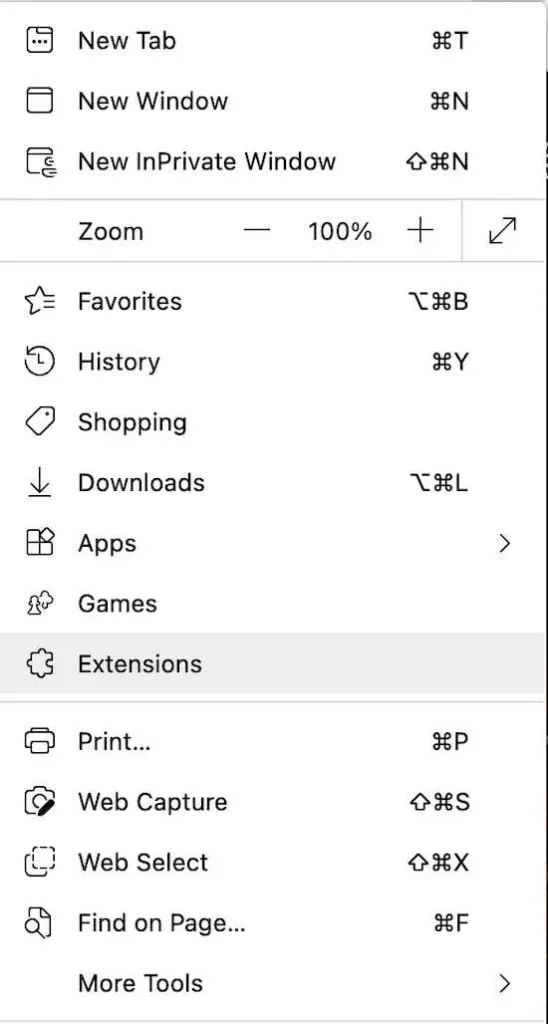
有時,瀏覽器擴展會干擾 Zoom。禁用所有瀏覽器擴展並嘗試重新登錄您的帳戶。
將您的瀏覽器更新到最新版本
過時的瀏覽器也可能導致此錯誤。將您的瀏覽器更新到最新版本。
解決 Zoom 錯誤代碼 1001 帳戶問題的方法
Zoom Error 1001 是一個阻止用戶加入會議的問題。以下是修復此錯誤的一些步驟:
驗證您的互聯網連接
加入會議需要穩定的互聯網連接。檢查您的互聯網連接並確保其穩定。
重啟你的電腦
有時,簡單的重啟即可修復此錯誤。重新啟動計算機並再次嘗試加入會議。
刪除 Zoom 緩存和 Cookie
清除瀏覽器緩存和 cookie 也可以修復此錯誤。為此,請執行與第 1 部分第 2 步中相同的步驟。
禁用防病毒軟件
防病毒軟件有時會干擾 Zoom。禁用防病毒軟件並嘗試重新加入會議。
修復 Zoom 錯誤代碼 1003 帳戶問題的方法
Zoom Error 1003 是一個阻止用戶登錄其帳戶的問題。以下是修復此錯誤的一些步驟:
聯繫您的 Zoom 賬戶所有者或管理員
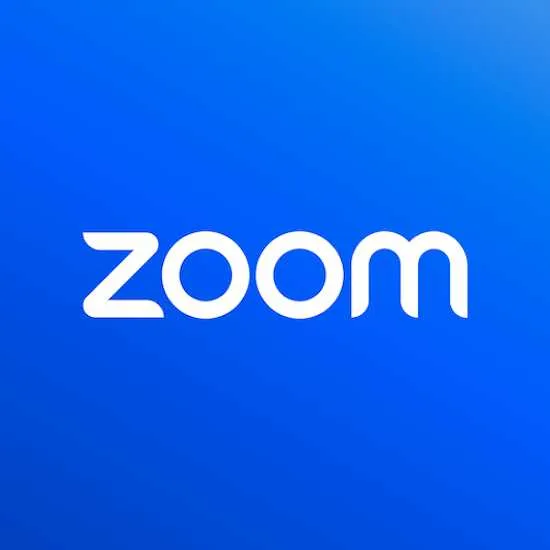
- 如果您是已停用的用戶,請聯繫您帳戶的所有者或管理員以重新激活您的個人資料並重新獲得對您帳戶的訪問權限。
- 請注意,只有帳戶管理員可以幫助您重新獲得對帳戶的訪問權限,因為他們可以控制如何更改用戶狀態。
提交對 Zoom 的申訴
- 如果您認為您的帳戶因檢測到未經授權的活動或違反 Zoom 的服務條款和/或可接受的使用指南而被禁用,您可以使用 Zoom 的申訴表提交申訴。
- 在提交申訴之前,請查看 Zoom 的可接受使用指南和服務條款。
在 Zoom 上恢復禁用、不活動或鎖定的帳戶
- 如果您的 Zoom 帳戶被禁用、停用或鎖定,您可以按照 Zoom 的“恢復禁用、停用或鎖定的帳戶”頁面上提供的步驟進行恢復。
- 該頁面提供了有關恢復禁用帳戶、恢復非活動帳戶和恢復鎖定帳戶的具體說明。
如果您仍然遇到問題並收到錯誤代碼 1003,請向 Zoom 支持提交請求以尋求故障排除幫助。



我的帳號無法登入
Apple